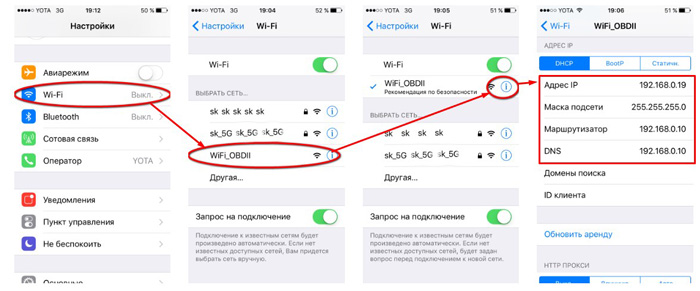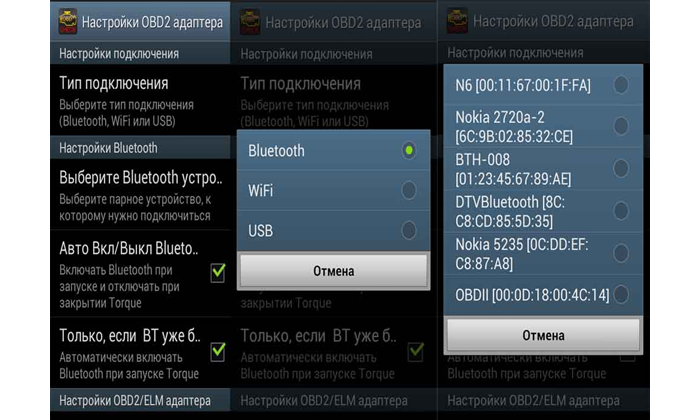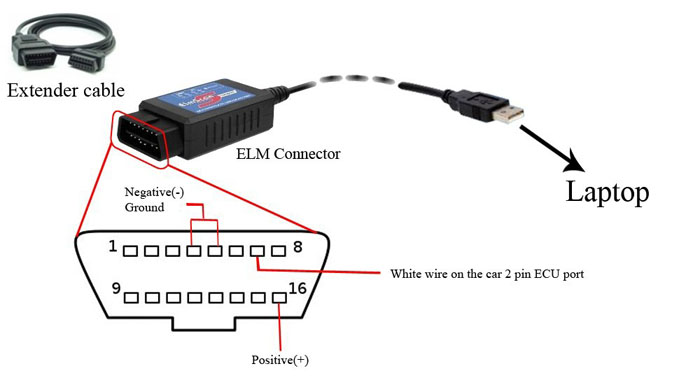- Как подключить и настроить диагностический автомобильный сканер кодов OBD II CAN?
- Подключение автосканеров ELM327 к ОС Андроид
- Подключение ELM327 Wi-Fi к Android: пошаговая инструкция
- Как выполнить подключение ELM327 Bluetooth к Android
- Подключение ELM327 USB к Android: основные этапы
- Как пользоваться OBD2-сканером для авто и какие с ним открываются возможности
- Основные возможности OBD2-сканеров
- В чем отличия между OBD2-сканерами разных марок
- Как пользоваться OBD2-сканером для авто
Как подключить и настроить диагностический автомобильный сканер кодов OBD II CAN?
Как подключить и настроить диагностический автомобильный сканер кодов OBD II CAN?
КРАТКОЕ СОДЕРЖАНИЕ:
- Подключите устройство к телефону по Bluetooth
- Подключите устройство в настройках программы Torque
После покупки автомобильного диагностического сканера кодов OBD 2 нам очень часто задают вопрос – как его использовать? Действительно, разобраться с подключением бывает непросто, особенно, когда первый раз держишь устройство в руках. Именно поэтому мы написали данную статью – надеемся, она поможет Вам приступить к работе с устройством сразу после покупки и не терять драгоценное время.
Для начала давайте рассмотрим само устройство. Оно представляет собой небольшую коробочку, которая является, фактически, переходником для подключения Вашего смартфона к автомобилю через Bluetooth. Всей расшифровкой и обработкой информации занимается Ваш телефон – при помощи специальной установленной программы. Именно наличие практически у каждого человека небольшого смартфона сделало возможным производство бытовых автомобильных сканеров OBD II. Раньше для расшифровки использовались мощные компьютеры, которые устанавливались только в автосервисах. А теперь проверить состояние всех систем Вашего железного коня можно так же легко, как сделать покупку в обычном магазине! А самое главное – автомобильный сканер является «мультимарочным», то есть, подходит для абсолютно любого автомобиля!
Но вернемся к нашему устройству:
Рис. 1. Внешний вид автомобильного диагностического сканера OBD 2
В некоторых моделях сканеров в комплекте с устройством идет диск с программным обеспечением. Но на самом деле, для работы он совершенно не обязателен. Все, что нам нужно – это само устройство и смартфон.
Первое, что нам нужно – это найти диагностический разъем в автомобиле. Многие люди сразу лезут под капот, но в большинстве случаев разъем находится внутри салона, где-то под рулевой колонкой. Скажем честно – чтобы его обнаружить, придётся постараться. Советуем использовать фонарик. Зато после того, как он будет найден, Вы сможете устанавливать сканер не глядя.
Следующим шагом идет установка самого сканера. Желательно производить установку при заглушенном автомобиле. Разъем устроен таким образом, что неправильно вставить устройство невозможно.
После установки в разъем на устройстве загорится индикатор.
Теперь нам понадобится сама программа. Мы (сотрудники интернет-магазина «Азиада») пользуемся смартфонами на Андроиде, поэтому статью пишем исходя из собственного опыта. На смартфонах с другими операционными системами процесс будет очень похож, мы уверены, что Вы без труда разберётесь.
Итак, открываем Google Play Market. Существует большое количество программ для диагностики, они отличаются возможностями, интерфейсом и т.д.. Лично мы используем программу Torque – управление в ней интуитивно понятно и не требует каких-либо особых знаний. Впоследствии Вы всегда сможете установить другой софт.
Рис. 2. Приложения в Play Market при поисковом запросе «Torque »
Вбив в поисковую строку «Torque», мы увидим, что таких программ две – платная версия и бесплатная (см. рис. 2). Для начала есть смысл не тратить деньги и поставить бесплатную версию. В 99% случаев ее возможностей достаточно.
И получаем вот такой ярлык на рабочем столе:
Рис. 3. Ярлык программы «Torque» на рабочем столе
Теперь нам нужно соединить смартфон и автомобильный диагностический сканер кодов через Bluetooth. Соединение происходит в два этапа – первым этапом мы должны объяснить Андроиду, что у нас есть новое Bluetooth – устройство и нам нужно его подключить к телефону. Вторым этапом мы должны объяснить программе Torque, что подключенное по беспроводному каналу устройство и есть наш сканер.
Для этого открываем в вашем телефоне «настройки», выбираем закладку «Bluetooth», затем в списке ищем сканер. Если его там нет – вытащите и установите его в разъем еще раз, возможно, он просто впал в «спящий режим».
Рис. 4. Подключение автомобильного диагностического сканера через Bluetooth
Иногда прибор определяется весьма странно, например, как на рисунке – 00:11:10:24:03:49. Но после того, как Вы его подключите, он обретет свое «настоящее» имя и станет называться Aut-Tech.
Итак, щелкаем на устройство в списке. Выскочит окошко, в котором нужно будет ввести пароль – 1234. Возможно, у других устройств пароль будет другим, но это всегда простейшее сочетание символов – 1111, 0000, 1234, 123456 и так далее. После ввода пароля нажмите клавишу «ОК».
Рис. 5. Запрос пароля для подключения
Устройство будет подключено. Обратите внимание на забавный факт – на многих смартфонах значок беспроводного соединения не меняет цвет!
Тем не менее, в списке появится надпись – «авторизовано».
Рис. 6. Устройство Aut-Tech авторизовано
Теперь запускаем саму программу. Затем на экране щёлкаем на кнопку с шестеренкой – это «настройки». В зависимости от типа Вашего устройства и диагонали экрана внешний вид может отличаться от наших картинок. В некоторых случаях настройки вызываются нажатием на отдельную кнопку на корпусе смартфона. Это зависит только от модели аппарата, который Вы используете.
После нажатия появится меню, в котором выбираем «настройки»:
Рис. 7. Кнопка «Меню» в программе «Torque»
В настройках среди прочего нам нужно проверить раздел «Connection» — должно быть установлено «Bluetooth» (бывают адаптеры с подключением по Wi-Fi, настраиваются практически так же).
И самое главное – нажмите на раздел «Device». Выскочит список всех устройств, которые Вы подключали по Bluetooth – Ваши гарнитуры, беспроводные колонки и прочее. В списке выберите Aut-Tech – это и есть наш диагностический сканер.
Рис. 8. Интересующие нас пункты меню
Рис. 9. Выбор устройства Bluetooth
Примечание: В нашем случае мы ничего не подключали к данному планшету ранее, поэтому в списке и присутствует только «Aut-Tech». У Вас ситуация может быть немного иная.
ПОЗДРАВЛЯЕМ! УСТРОЙСТВО ПОДКЛЮЧЕНО И РАБОТАЕТ!
Как это проверить? Самый простой вариант – считать показания какого-либо датчика. Идеально для этих целей подходит датчик напряжения на аккумуляторе. Для этого в основном меню программы на пустом поле задержите палец на несколько секунд. Появится меню, выберите «Add Display» -> «Display» -> «Voltage». Выберите желаемый размер дисплея, и он будет помещен на рабочий стол программы. Заведите машину – и индикатор покажет напряжение – 14 вольт когда машина заведена, или 12 вольт если мотор заглушен.
Рис. 10. Напряжение на аккумуляторе
Подключение автосканеров ELM327 к ОС Андроид
Для оперативной диагностики легковых и грузовых автомобилей предназначены сканеры ELM327. Это компактные устройства, позволяющие выявлять и устранять ошибки в работе электроники и основных систем транспортных средств. Они простые в эксплуатации, надежные, компактные и недорогие.
Современные диагностические адаптеры ELM327 совместимы с операционными системами Android, Windows и iOS. Они с легкостью подключаются к стационарным компьютерам, планшетам и смартфонам. Для этого может использоваться сеть Wi-Fi, Bluetooth или USB-кабель. Независимо от того, какой модели устройства вы отдали предпочтение, подключить диагностический адаптер к гаджету, работающему на ОС Android, не составит труда. С этой задачей справится даже неопытный автовладелец.
Подключение ELM327 Wi-Fi к Android: пошаговая инструкция
Чтобы выполнить диагностику автомобиля с помощью сканера OBDII и смартфона, действуйте следующим образом:
- Вставьте диагностический адаптер ELM327 в предназначенный для него разъем и дождитесь, пока на приборе замигают огоньки. Обычно это происходит в течение 10 – 20 секунд и свидетельствует о том, что устройство готово к работе. Обратите внимание, что двигатель автомобиля в это время должен быть включен.
- Войдите в список доступных Wi-Fi сетей на своем телефоне и найдите в нем WiFi_OBD2. В открывшемся окошке коснитесь надписи «Изменить сеть», а затем выберите пункт «Дополнительно» или «Расширенные параметры» (в зависимости от версии ОС).
- Нажмите последовательно «Настройки IP» и «Пользовательские», а затем введите в специальное окошко IP-адрес диагностического адаптера. После этого вам останется только сохранить внесенные изменения.
- Далее войдите в приложение Torque или воспользуйтесь другой программой для диагностики электроники авто (это может быть OpenDiag Mobile, HobDrive и т.д.). Нажмите кнопку «Состояние адаптера».
- Перейдите в раздел «Настройки», выберите «Тип подключения» и нажмите «Wi-Fi». Убедившись, что IP-адрес сканера ELM327 отображается правильно, начинайте процедуру диагностики.
Практика показывает, что большинство автовладельцев используют для оценки состояния транспортных средств программу Torque. Это не удивительно, поскольку она обычно поставляется в комплекте с диагностическим сканером. Но вы можете отдать предпочтение и другому приложению – последовательность действий, необходимых для настройки устройства, не претерпит значительных изменений.
Как выполнить подключение ELM327 Bluetooth к Android
Если вы купили диагностический адаптер ELM327 с Bluetooth, соединить его с телефоном, работающим на Андроид, также не составит труда. Действовать в данном случае нужно последовательно:
- Вставьте сканер в предназначенный для него разъем, запустите двигатель машины или включите зажигание. Дождитесь, пока на корпусе устройства загорится лампочка или просто засеките 20 секунд.
- Войдите в меню своего смартфона и выберите «Настройки Bluetooth». Отметьте пункт «Видно другим» и нажмите на кнопку «Поиск устройств».
- Когда смартфон обнаружит диагностический адаптер ELM327, в списке доступных устройств появится «OBDII». Нажмите на него, чтобы добиться сопряжения автосканера с вашим телефоном.
- Введите ключ доступа в предназначенное для него окошко. Это может быть комбинация 1234 или 6789, 1111 или 0000.
- Войдите в приложение, которое будет использоваться вами для диагностики автомобиля. В разделе «Настройки» нажмите кнопку «Тип подключения» и выберите Bluetooth. Сохраните настройки и покиньте программу.
- Ещё раз войдите в приложение и запустите проверку состояния электроники и других систем транспортного средства.
Схемы соединения диагностического адаптера OBD2 со смартфоном, работающим на ОС Android, посредством Wi-Fi и Bluetooth во многом похожи. Какому бы варианту вы не отдали предпочтение, важно делать всё аккуратно и чётко придерживаться инструкции.
Подключение ELM327 USB к Android: основные этапы
Если вы собираетесь использовать для проверки правильности функционирования электроники транспортного средства ноутбук или планшет, выполните подключение адаптера ELM327 USB к Android. Сделать это можно в несколько этапов:
- Скачайте USB-драйвер для диагностического автосканера, которым вы пользуетесь. Для этого нужно предварительно получить Root-Права на Андроид.
- Разархивировав драйвер, войдите в папку D2XXSample\bin и выберите программу D2XXSample.apk. Вы должны установить её на свой планшет или ноутбук. Если не получится с первого раза, войдите в D2XXSample\obj\local\armeabi и, выбрав файл libftd2xx-jni.so, перенесите его в системную папку своего электронного гаджета data/data/com.ftdi.d2xx. После этого установить программу D2XXSample.apk не составит труда.
- Скачайте на планшет или ноутбук приложение Torque или другой инструмент для диагностики автомобилей. Откройте эту программу, в разделе «Настройки» нажмите «Тип подключения» и выберите «USB». Выполнив указанные действия, вы сможете приступить к проверке качества работы авто.
Использовать USB-кабель для соединения диагностического адаптера OBDII с планшетом или ноутбуком целесообразно только в том случае, если сканер не поддерживает Wi-Fi и Bluetooth. Это не очень удобный и более трудоемкий вариант, ведь вам придётся дополнительно получить Root-Права на Андроид.
Как пользоваться OBD2-сканером для авто и какие с ним открываются возможности
Современный автомобиль – это не только механика, но и огромное число электронных компонентов. Они управляют работой различных узлов и систем, отслеживают их состояние, регистрируют и фиксируют отклонения в работе. Чтение этих параметров позволяет производить полную компьютерную диагностику и выявлять неисправности.
Для того, чтобы диагностировать неисправности авто, необходимо специальное оборудование. Раньше для этих целей каждый производитель предлагал свое снаряжение, но с введением стандарта OBD2 примерно с 2000 года, на рынке появилось множество универсальных OBD2-сканеров.
Мультимарочные адаптеры, подключаемые в стандартный разъем OBD2, поддерживают работу с множеством марок и моделей машин. Специальное ПО для них содержит в базе как стандартные коды ошибок, универсальные для большинства авто, так и фирменные, уникальные для отдельных марок.
Помимо чтения кодов ошибок, современные OBD2-сканеры предлагают некоторые возможности по настройке бортовой электроники автомобиля. Если читать ошибки может практически любой дешевый сканер, но для продвинутой работы нужно оборудование профессионального уровня, которое заметно дороже.
Основные возможности OBD2-сканеров
Главной функцией любого OBD2-сканера является подключение к бортовой электронике авто для чтения ошибок, их расшифровки и удаления после устранения неполадок. Также эти устройства, вне зависимости от класса, могут считывать с ЭБУ двигателя и отображать текущие параметры его работы.
Используя сканер OBD2, можно проанализировать как всю бортовую сеть полностью, так и отдельные системы (например, зажигание или управление впрыском топлива). Возможно отслеживание в режиме реального времени таких показателей, как количество оборотов мотора, скорость, температуры масла и тосола, давление масла и топлива, давление во впускном и выпускном коллекторе, расход воздуха.
Также можно мониторить параметры работы топливной системы и зажигания, вроде угла опережения зажигания, показателей обогащения смеси, полноты сгорания топлива, положения дроссельной заслонки и т.д.
Некоторые из показателей компьютерной диагностики с помощью OBD2-сканера просты для понимания даже неопытными автомобилистами. Другие требуют более глубокого понимания процесса, так как отсылка к нарушению работы одной системы может указывать на неполадки вовсе в другой. К примеру, слишком высокая температура на впуске может говорить о проблемах и с фильтрами, и инжектором, и охлаждением ДВС, и его масляной системой.
В чем отличия между OBD2-сканерами разных марок
На рынке представлены OBD2-сканеры разных производителей, отличающиеся между собой ценой и функциональностью. Их стоимость отличается колоссально: существуют как китайские девайсы за несколько долларов, так и модели за несколько тысяч.
Главным отличием между ними является уровень функциональных возможностей. Также есть отличия в уровне поддержки производителем. Если профессиональные аппараты получают обновления ПО, клиенты могут рассчитывать на поддержку производителя, то отношение китайских компаний к дешевым переходникам может иметь вид «выпустили – и забыли».
Помимо широты функциональности, имеются и отличия в интерфейсе подключения. Популярны беспроводные OBD2-сканеры, работающие по Bluetooth или Wi-Fi, которые подключаются к любому современному смартфону, планшету или ноутбуку. Они удобны и универсальны, часто стоят недорого, но функции таких гаджетов сильно зависят от цены и добросовестности производителя.
Тот же ELM327 (популярный чипсет для OBD2-сканера) не копировал только ленивый. На AliExpress полно клонов по несколько долларов, совместимых с любым смартфоном, но они недотягивают по уровню возможностей до оригинала. Даже диагностика базовых компонентов доступна не в полной мере, не говоря уже о частых проблемах с совместимостью.
Большинство OBD2-сканеров по цене порядка $10 стоит покупать только с целью общего ознакомления, или в надежде «на авось» (а вдруг с вашей машиной все заработает как надо, что вовсе не факт). Для профессионального или полупрофессионального применения нужны устройства уровнем повыше. К таким относятся те же Launch X431 Pro, Launch EasyDiag, Delphi DS150. Они умеют не только читать и удалять ошибки, но и производить настройку авто.
Помимо беспроводных OBD2-сканеров, существуют проводные модели, с подключением по USB или RS232 (COM). Такие есть как среди бюджетных, так и профессиональных гаджетов. Если первые особо не отличаются от собратьев с BT/Wi-Fi (разве что доступнее, и шанс на полную функциональность выше), то вторые – полноценные диагностические аппараты. Однако проводные модели требуют использования совместно с ПК или ноутбуком, поэтому больше ориентированы на сервисные центры, СТО.
Как пользоваться OBD2-сканером для авто
Для использования OBD2-сканера нужно, в первую очередь, подключить его к разъему OBD автомобиля и связать с компьютером, смартфоном или планшетом. Для подключения к авто без разъема OBD2 может понадобиться переходник.
Работа со сканером осуществляется в специальных программах. Для Android универсальным приложением под сканеры на ELM327 является Torque. Для Windows можно использовать OBD Auto Doctor. Профессиональные сканеры часто работают с проприетарным ПО. Те же Launch работают с фирменными утилитами, привязываемыми к серийному номеру устройства.
Простые адаптеры, вроде ELM327, не требуют дополнительных вложений. С ними можно работать сразу после подключения, пользователь получает доступ ко всем опциям меню, поддерживаемым диагностируемым его машиной. А вот Launch EasyDiag или Launch Pro X431 нуждаются в регистрации и покупке баз данных по интересующим авто. Стоимость базы по одной марке составляет несколько десятков долларов, поэтому если нужно иметь возможность обследовать машины разных производителей – придется раскошелиться.
OBD2-сканер Launch EasyDiag версии 2.0 можно было разблокировать «пиратскими» методами. После такой процедуры и установки модифицированного (взломанного) фирменного приложения он превращался в полный аналог Launch Pro, имеющий в базе около 200 марок авто. Однако он снят с производства, а новая версия 3.0 уже защищена от взлома.
Используя основные пункты меню программы, вы можете считывать различные показатели, сканировать ошибки, удалять их (например, отключить лампочку Check Engine). Эти опции доступны практически на любом сканере, даже дешевом. Профессиональные устройства также позволяют изменять настройки бортовой электроники, привязывать форсунки и другие компоненты двигателя с электронным управлением, привязывать новые ключи.
Некоторые устройства (такие как Launch Pro) умеют также менять значение VIN-кода, номера шасси (это может быть незаконным). В отдельных случаях доступна перепрошивка ЭБУ и других элементов «мозгов», но это скорее исключение для некоторых авто (вроде Ford Kuga и Focus 2). Обычно для таких манипуляций нужны специальные программаторы.
Если вам просто хочется обследовать свою машину, продиагностировать ее на предмет неполадок, или посмотреть наличие проблем у авто, покупаемого на вторичном рынке – в большинстве случаев хватит и бюджетного ELM327, используемого совместно с Torque на смартфоне.
Владельцам и мастерам СТО и автосервисов, профессионально работающим с машинами разных марок, бюджетного сканера недостаточно. Желательно обзавестись Launch Pro, Delphi DS150, VAG-COM (для VW, Audi, Skoda и т.д.) или тому подобным аналогом, с лицензионными базами и поддержкой. Еще лучше будет купить сразу два устройства (например, Delphi и Launch), чтобы свести к минимуму ситуации, когда один из адаптеров в упор не хочет работать корректно на клиентской машине.